- зміст екран блокування Робочий стіл налаштування додатки Камера враження У цьому матеріалі...
- Робочий стіл
- налаштування
- додатки
- Камера
- враження
- Посилання по темі
зміст - екран блокування
- Робочий стіл
- налаштування
- додатки
- Камера
- враження
У цьому матеріалі я познайомлю вас з фірмовою оболонкою компанії Huawei під назвою Emotion User Interface, або простіше - EMUI на прикладі останній версії під номером 9. У якості піддослідного буде виступати топовий смартфон Huawei Mate 20 .

До речі, в цьому році виповнюється 6 років з моменту запуску фірмового інтерфейсу Huawei EMUI. З тих пір ця ОС на базі Android пройшла довгий шлях розвитку і на сьогоднішній день має близько 350 мільйонів активних користувачів по всьому світу.
При створенні призначених для користувача інтерфейсів найбільш важливими аспектами вважаються простота і логічність. Працюючи над інтерфейсом EMUI, інженери Huawei спростили меню налаштувань, об'єднавши ряд розділів меню. Близько 10% пунктів меню були видалені або винесені в розділ «Розширені настройки». Незважаючи на те, що деякі користувачі вважають за краще максимальний контроль над своїми пристроями, є також ті, кому подобається короткий, просте і зрозуміле меню.
Крім меню «Настройок» зміни торкнулися організації основних компонентів інтерфейсу. У EMUI 9.0 важливі візуальні елементи переміщені так, щоб знизити навантаження на очі користувача. Деякі кнопки були зміщені в нижню частину екрану для спрощення доступу користувачам, які віддають перевагу працювати зі смартфоном однією рукою.
«Інтерфейс EMUI 9.0 використовує розроблену Huawei технологію Smart Color Picker для створення гармонійної і приємною для очей палітри. Безліч графічних елементів інтерфейсу, серед яких картинка профілю за замовчуванням, були заново намальовані з використанням природних мотивів. Технологія Auto color picker покращує контраст і яскравість елементів інтерфейсу, підвищуючи для читання тексту створюючи відчуття цілісного і комфортного простору ».
екран блокування
Перше, що вас завжди зустрічає при активації підсвічування екрану, - екран блокування. Вас вітають симпатичні, встановлені виробником, шпалери. Причому при кожному новому включенні дисплея ви будете бачити нові заставки: «Розблокування Журнал». В каталозі Huawei є 8 стилів картинок: хіти Huawei, фотокамери Leica, подорожі, транспорт, знаменитості, стиль, життя, спорт. Вони завжди якісні і у високому дозволі. Деякі з них я використовую в якості тестування кутів огляду екранів. Звичайно ж, їх можна замінити на свої: на головному екрані довго потримати палець на дисплеї і вибрати в нижній сходинці «Шпалери» або перейти в «Налаштування» - «Робочий екран і шпалери».
У пункті «Робочий екран і шпалери» вибирається напис для екрану блокування. Вона буде відображатися зліва внизу. У цьому ж розділі активується опція «Відображення шагомера». Він теж показується зліва внизу при включенні підсвічування.
Свайп зліва-направо і навпаки - переходи по шпалерах екрану блокування. Ви можете зафіксувати одну з них, видалити, додати до вибраного, поділитися з вашими контактами і соціальними мережами, а також перейти в настройки.
Свайп вгору з правого нижнього кута запускає камеру. Свайп знизу - панель з «швидкими додатками»: диктофон, ліхтарик, калькулятор і таймер.
Крім того, на екрані блокування відображаються повідомлення з короткою інформацією. Свайп вліво або вправо - видалення повідомлення з екрану блокування.
Свайп вгору в будь-якому місці екрану - це перехід на робочий стіл.
Робочий стіл
В даному випадку необхідно відразу розповісти про те, що в EMUI є вибір системної навігації:
Тривале утримання пальця на дисплеї запускає додаткове меню в нижній частині екрана: «Шпалери», «Віджети», «Навігація», «Налаштування робочого екрану».
Про розділ «Шпалери» ми вже говорили раніше. В налаштуваннях робочого екрану:
- Масштаб робочого екрану. Можна вибрати сітку 4х6, 5х5 або 5х6.
- Блокування стилю робочого екрану.
- Автоматичне вирівнювання.
- Струсити. Функція змінює порядок значків на екрані.
- Мітка на значках додатків.
- Рекомендація додатків.
- Безперервна прокрутка робочих екранів.
- Google Feed.
У EMUI 9 з'явилося нове відображення раніше запущених додатків. Тепер вони виводяться на екрані у вигляді карток, упорядкованих по горизонталі. Мені здається, стало більш наочно. Над карткою виводяться назва додатків і кнопка розділення екрану (якщо це допускає програма).
Як і завжди, з верхньої частини випливає панель повідомлень. Наскільки я зрозумів, розробники збільшили швидкість розкриття меню панелі і переходу в конкретні настройки при тривалому утриманні пальця на іконах (до 100 мс). З'явилася тонка і маленька смужка, яка повідомила вас про те, що панель можна скоротити до першого ряду.
До змісту >>>
налаштування
У верхній частині цього пункту відображається меню пошуку з налагодження. Далі з'являються підказки. Наприклад, розповідають про те, що можна додати ще одну адресу електронної пошти, вказати відбиток пальця або налаштувати голосове управління.
Так виглядає меню «Бездротові мережі». У порівнянні з EMUI попередніх поколінь в EMUI 9 додали «Приватний DNS» і «Статистику трафіку». Крім того, тепер майже в кожному меню є різні підказки, що допомагають орієнтуватися в інтерфейсі системи ще швидше.
Меню «Підключення пристрою». Знову ж в EMUI 9 прибрали зайве опис параметрів, скоротивши все до назв пунктів. Наприклад, в EMUI 8 були опису NFC, Huawei Share і так далі.
Меню «Робочий екран і шпалери». Про нього ми говорили. У EMUI9 для нього виділили окремий пункт в головних налаштуваннях.
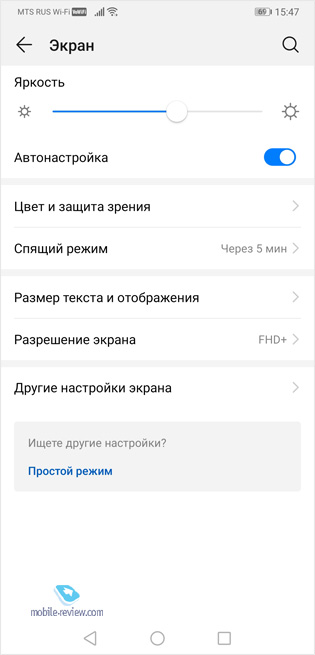
Меню «Екран». У ньому скоротили кілька пунктів, залишивши тільки основні і важливі. У розділі «Колір і захист зору»:
- Природний тон. Залежно від рівня освітлення підлаштовується колірна гамма інтерфейсу.
- Режим кольору і температура. Вибираються «Звичайні» або «Яскраві».
- Захист зору. У мене цей режим включений постійно: оці приємніше дивитися на трохи теплі тони, ніж на холодні.
Якщо ви хочете економити заряд батареї, то варто перейти в параметри дозволу екрану і вибрати, наприклад, HD +. Або довіритися автоматиці.
Меню «Інші настройки екрану». У всіх моделях Huawei з вирізом екрану можна приховувати темну область.
Меню «Звуки». У порівнянні з попередніми версіями EMUI в дев'ятій версії повзунки регулювань стали більшими, тому зручніше ними користуватися. У EMUI прибрали перемикач «Стерео +», який активував стереозвучание в горизонтальному положенні телефону. «Інші настройки» тепер відкриваються в окремому вікні, що, на мій погляд, найбільш наочно.
Меню «Повідомлення». Воно містить:
Меню «Додатки». Цей пункт містить:
Меню «Батарея». У ньому виділені окремо три пункти роботи пристрою:
- Продуктивний режим.
- Економія енергії.
- Ультра.
У EMUI 9 з'явилася кнопка «Оптимізація». Смартфон сканує себе на предмет виявлення додатків і інших речей, які споживають більше енергії, ніж потрібно. У новій версії EMUI статистика використання батареї стала більш наочною. На відміну від попередніх версій ОС статистика між витратою енергії ПО і «залізом» перемикається як «АТ» і «ПО».
Меню «Пам'ять». Якщо натиснути на «Очищення», то відкриється додаткове меню.
Меню «Цифровий баланс». У цьому пункті можна налаштовувати додаткові функції батьківського контролю.
Меню «Безпека та конфіденційність». Ці параметри вигладять точно так же, як і в попередніх версіях EMUI. Налаштувань дуже багато, тому наведу лише скріншоти.
Меню «Управління». Тут також багато пунктів. Основні:
рухи:
- Перевернути.
- Взяти.
- Піднести до вуха.
Рухи кісточкою:
- Зробити скріншот.
- Відкриття додатків.
- Поділ екрана.
Ці пункти не потребують коментарів, оскільки кожен пункт наочно демонструється або картинкою, або анімацією.
Меню «Користувачі та акаунти»
Меню «Система» містить:
До змісту >>>
додатки
Будильник. У EMUI 9 це додаток трохи перемалювали, стало набагато симпатичніше. Як мелодії повідомлень використовували звуки природи: вода і спів птахів, «ку-ку-рі-ку» півня і «ку-ку» зозулі, мелодії Morning light, Ocean Whisper.
Світовий час. Майже не зазнало змін.
Секундомір. З'явилося візуальне уявлення секунд і хвилин. Залишився приємний звук, що імітує механіку годин.
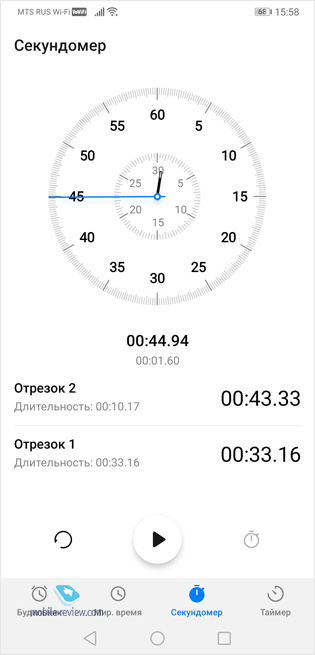
Таймер. Тут теж додали стрілку.
Калькулятор. Точно такий же, як і в EMUI попередніх поколінь. У горизонтальному положенні відкриваються додаткові функції калькулятора - «інженерний калькулятор».
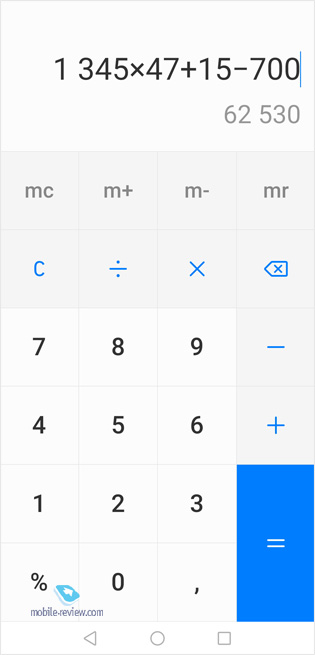
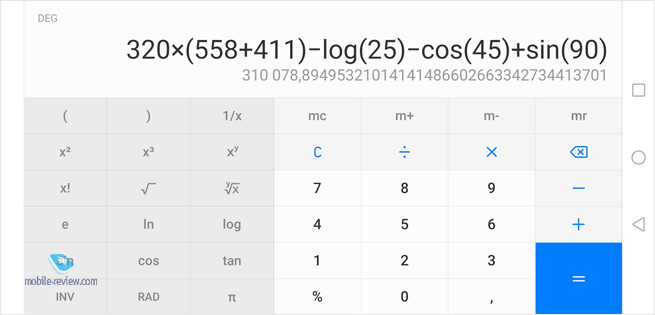
Календар. У новій версії EMUI 9 трохи змінили положення елементів: місяць, тиждень і так далі тепер розташовані не знизу, а зверху. Для додавання запису з'явилася кругла кнопка з плюсом. Інформація відображається наочно: в режимі «Місяць» можна перемістити повзунок в центрі екрану вниз і тим самим розкрити весь список запланованих справ. Раніше було те ж саме, тільки з-за відсутності повзунка доводилося здогадуватися про таку цікаву функції.
Диктофон. Він став значно простіше: прибрали всі елементи в нижній частині панелі управління. Залишилася єдина кнопка запису. Під час запису на екрані з'являється візуальне уявлення звуку. Наскільки я зрозумів, з EMUI прибрали фото-тег.
Телефон. Для більш зручного використання програми програмісти перемістили з верхньої частини інтерфейсу в нижню кнопки «Телефон», «Контакти» і «Вибране». Якщо смартфон оснащений VoWi-Fi або VoLTE, то ця інформація відображається на зеленій кнопці. У контактах замість порожнього аватара тепер з'являються картинки природи. У загальному і цілому стало менше зайвої інформації.
Під час дзвінка на екрані відображаються: велика фотографія, кнопки «календар», «утримати», «+ виклик», «нотатки», «відключити звук» і «контакти». Додатково: викликати номеронабиратель, відхилити виклик і перемикатися між гучним зв'язком і звуком на мовний динамік.
Повідомлення. Створити нове повідомлення називається «Почати чат».
Музика. На головному екрані відображається обкладинка поточного альбому і присутні 4 вкладки:
Фірмові програми:
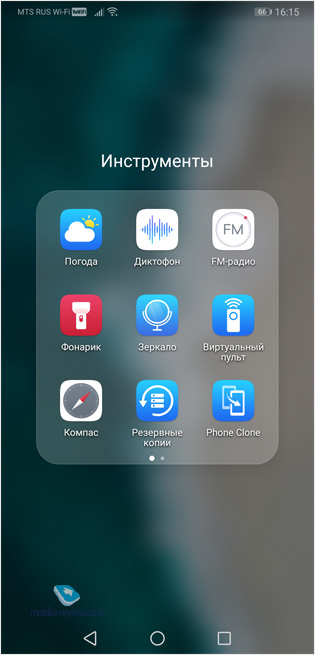
До змісту >>>
Камера
Запустити камеру можна трьома способами: два рази натиснути на зменшення гучності (фокусування зйомка = 0,3 секунди) з екрану блокування, там же свайпом вгору по іконці або на робочому столі тапнуть на відповідну програму.
Знизу відображаються три іконки: вхід в галерею, зйомка і перемикання камери (фронтальна або основна). Трохи вище режими зйомки:
- Діафрагма. Вибираєте цифрове значення від 0,95 до 16 (імітує отвір діафрагми), вибираєте збільшення (в залежності від моделі). Трохи вище є кнопка інформації. На екрані з'являється короткий опис режиму зйомки.
- Ніч. Тут можна вибрати значення витримки (від 1/4 до 32 секунд), значення ISO (від 100 до 1600), збільшення (в залежності від моделі).
- Портрет. Вибирається ефект розмиття заднього плану: кола, сердечка, спіраль або диски. Вибирається ефект накладення: «Фотобудка», «римські штори», «популярне» і «яскравий спалах».
- Фото. У вас знову є вибір збільшення (0,6х, 2х / 3х і так далі в залежності від моделі телефону). Зверху присутній кнопка активації «живого» фото, вибір ефекту (звичайна, яскрава і блякла) і налаштування.
- Відео. У новій версії EMUI з'явилися ефекти відео: «кольору з ІІ», «розмиття фону», «вінтаж», «тривога» і «свіжість». Справа присутній іконка «прикраса». Трохи вище знову «збільшення».
- Профі. Тут задається зона фокусу, ISO, витримка, значення експозиції, фокусування і баланс білого. Залежно від моделі задаються різні значення. Тапнув по кнопці «i» можете дізнатися про параметри точніше.
Ще. Тут зібрали велику кількість різних функцій:
- Уповільнення. Залежно від моделі від 4х до 32х.
- Панорама.
- Монохромний режим.
- Доповнена реальність. Працюють 3D Qmoji.
- Світло. Кілька налаштувань: фари, світлове графіті, вода і зірки.
- HDR.
- Відрізок часу - запис відео зі збільшеною швидкістю відтворення.
- Фільтр. Найпростіші фільтри.
- 3D панорама.
- Водяний знак.
- Документи. Відбувається аналіз картинки, і якщо там виявляється який-небудь документ (лист паперу з інформацією, наприклад), то він обрізається за формою цього документа.
- Завантажити. Додаткові фільтри і установки.
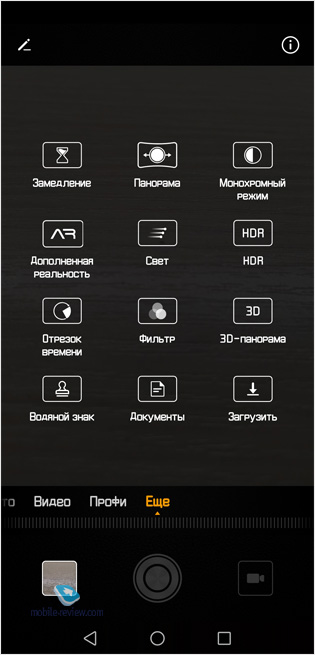

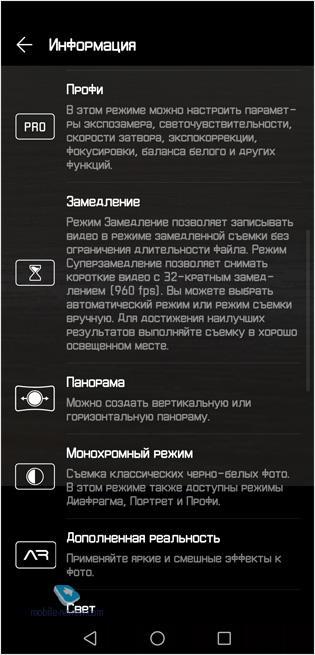

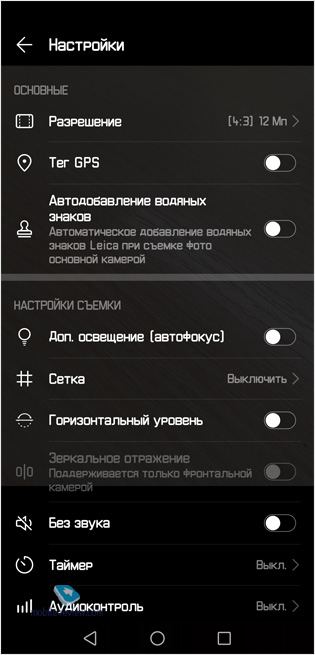
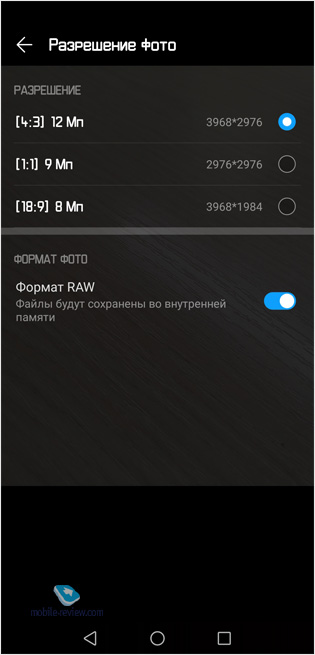
Налаштування камери. У режимі «Профі» можна вибрати зйомку в RAW.
До змісту >>>
враження
Смартфонами Huawei я користуюся досить довго, і особисто мені фірмова оболонка EMUI подобається. Вона швидка, володіє великою кількістю необхідних налаштувань і параметрів.
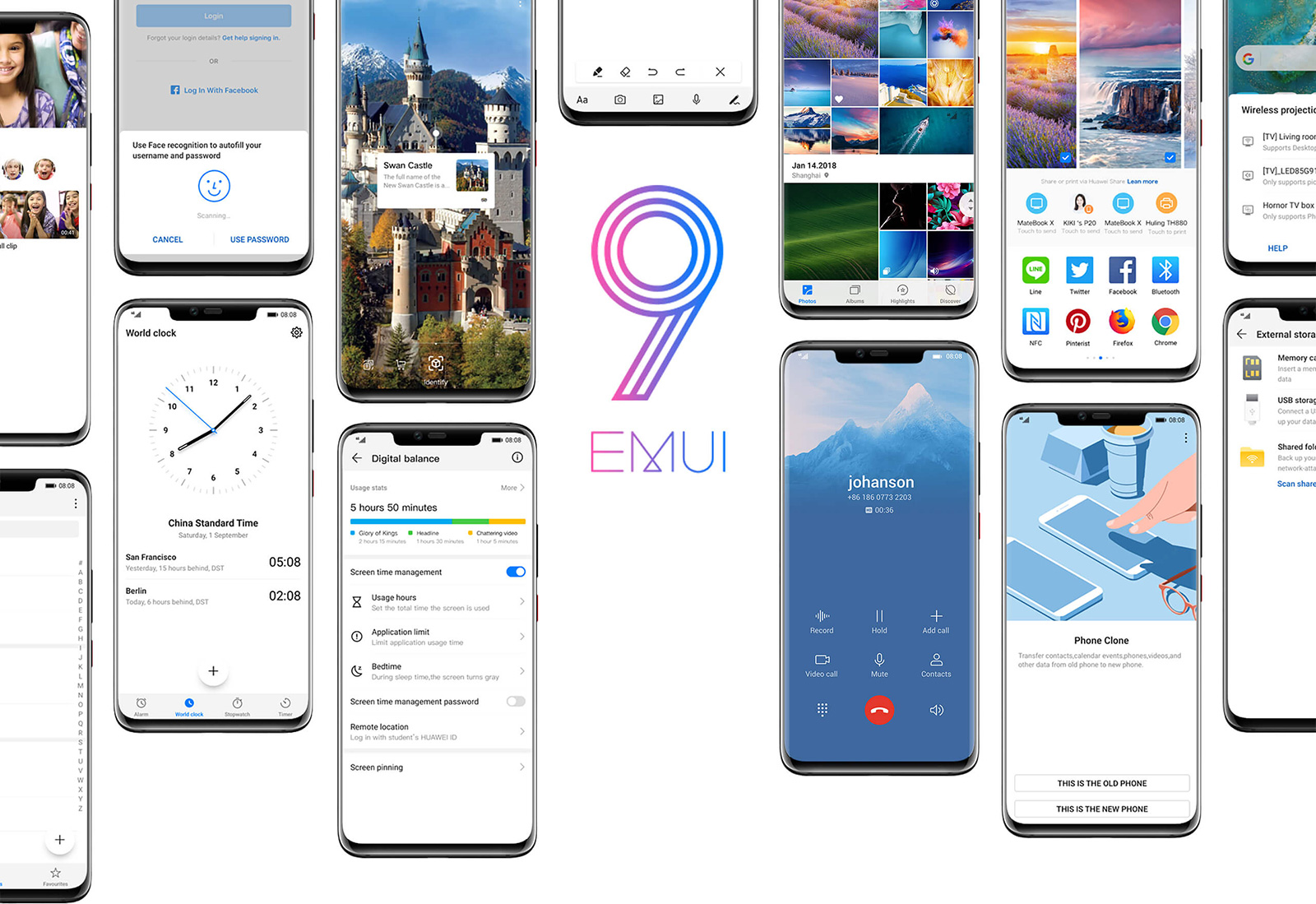
З виходом EMUI 9 оболонка хоча і трохи, але змінилася: вона стала простіше через те, що програмісти прибрали зайві опції або виділили їм окремі пункти, стала візуально легше для сприйняття, з'явилися нові звуки для різних повідомлень. Але найголовніше - EMUI «прокачати» до такої міри, що її швидкість тепер нічим не відрізняється від стокової системи Google Android 9, а в швидкості запуску додатків перевершує її. Такими можливостями може похвалитися не кожен призначений для користувача інтерфейс.
Якщо ви знайшли в EMUI якісь нові фішки, то обов'язково розповідайте про них в коментарях - обов'язково доповнимо огляд.
До змісту >>>
Посилання по темі
Поділитися:
Ми в соціальних мережах:
Є, що додати ?! Пишіть ... [email protected]



